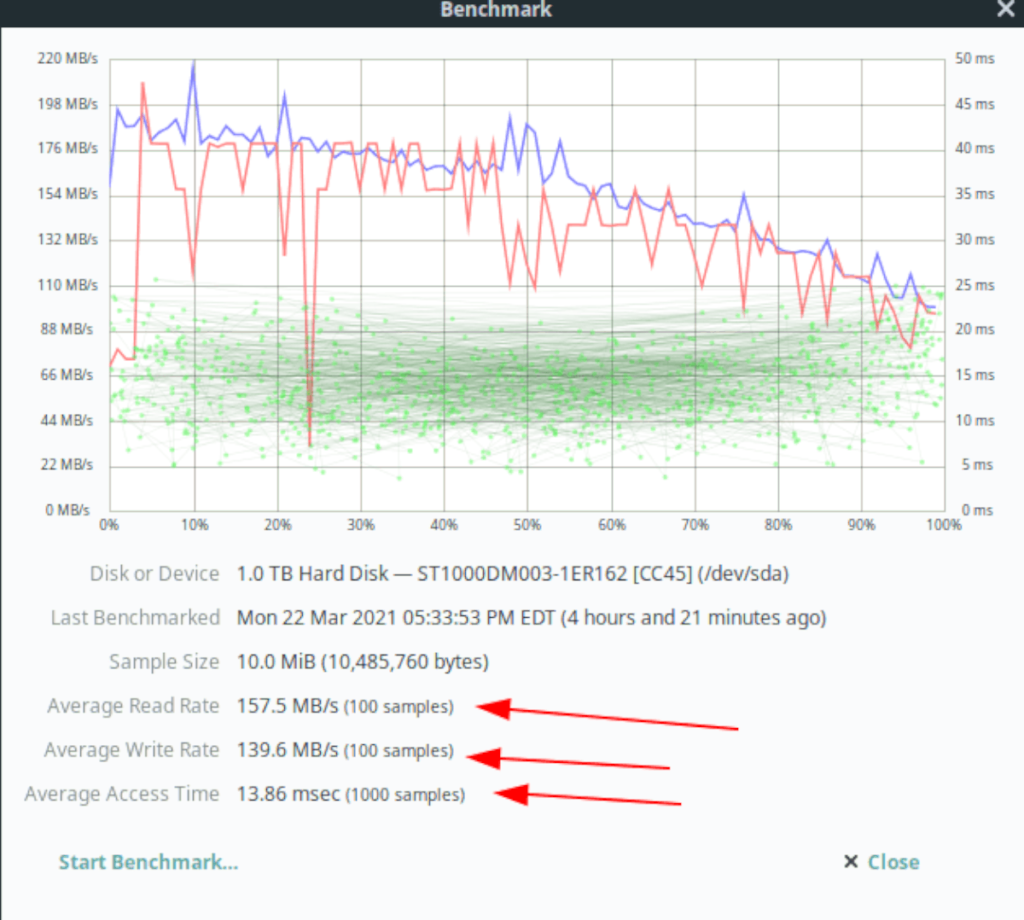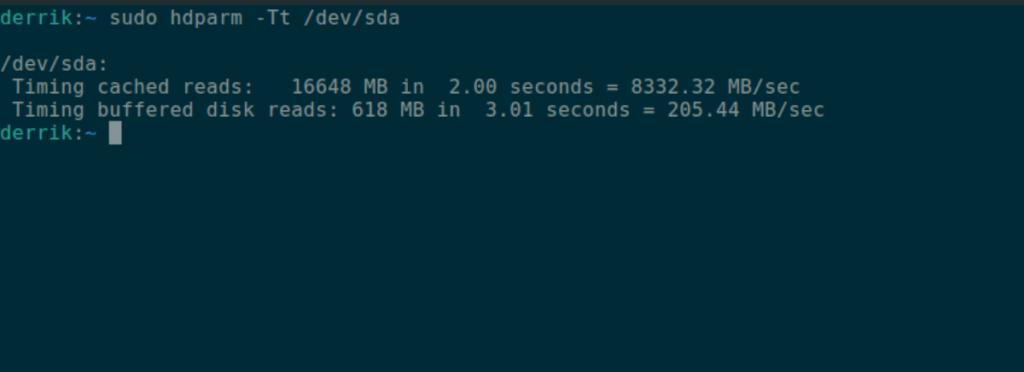要在Linux PC上开始安装Gnome Disk Utility,请打开一个终端窗口。您可以通过按键盘上的Ctrl + Alt + T 打开终端窗口 。或者,打开应用程序菜单并搜索“ Terminal”。
打开终端窗口并准备使用后,请按照下面的安装说明进行操作,以在Linux PC上安装Gnome Disk Utility应用程序。
Ubuntu
在Ubuntu上,使用下面的apt install 命令安装Gnome Disk Utility应用程序 。
sudo apt install gnome-disk-utility
Debian
使用Debian Linux的用户将可以通过执行apt-get install 命令来设置Gnome Disk Utility应用程序 。
sudo apt-get install gnome-disk-utility
Arch Linux
在Arch Linux上,可以通过下面的Pacman 命令安装Gnome Disk Utility应用程序 。
sudo pacman -S gnome-disk-utility
Fedora
在Fedora Linux上的用户可以通过dnf install 命令使Gnome Disk Utility程序运行 。
sudo dnf install gnome-disk-utility
OpenSUSE
在OpenSUSE Linux上,可以使用下面的zypper install 命令轻松安装Gnome Disk Utility程序 。
sudo zypper install gnome-disk-utility
现在,“ Gnome磁盘实用程序”应用程序已打开,通过在应用程序菜单中搜索“磁盘”来启动程序。然后,按照下面的分步说明进行操作,以测试Linux上的磁盘速度。
步骤1:在Gnome Disk Utility(Gnome磁盘实用程序)应用程序中,查看到左侧边栏,然后找到要测试其速度的磁盘。然后,用鼠标单击它以查看应用程序驱动器的概述。
步骤2:在Gnome Disk Utility中找到菜单按钮,然后用鼠标将其打开。如果找不到菜单,请查看“最小化”按钮的左侧。
在Gnome Disk Utility菜单中,找到“基准磁盘”按钮,然后用鼠标将其选中。通过选择“基准磁盘”按钮,您将打开测试仪工具。
步骤3:打开基准测试工具后,找到“开始基准测试”按钮,然后单击它以启动基准测试。请记住,该基准测试可能需要一些时间才能完成,因此请耐心等待。
HDParm
HDParm是另一个可用于在Linux上测试磁盘速度的应用程序。它不像Gnome Disk Utility那样容易使用,也没有GUI,但同样有用。
默认情况下,HDParm应用程序未安装在每个Linux操作系统上,但是在很多操作系统上都安装了HDParm应用程序。要检查计算机上是否安装了HDParm,请在终端窗口中运行hdparm –help 命令。
如果您的Linux PC上没有安装HDParm,请通过按键盘上的Ctrl + Alt + T 打开Linux桌面上的终端窗口 。打开终端窗口后,请按照以下安装说明进行操作。
Ubuntu
您可以使用apt 命令在Ubuntu上安装HDParm 。
sudo apt install hdparm
Debian
要在Debian上安装HDParm,请使用 apt-get。
sudo apt-get install hdparm
Arch Linux
在Arch Linux上,使用Pacman 命令安装HDParm 。
sudo pacman -S hdparm
Fedora
在Fedora上,使用dnf安装HDParm 。
sudo dnf install hdparm
OpenSUSE
使用zypper在OpenSUSE上安装HDParm 。
sudo zypper install hdparm
在计算机上安装HDParm之后,请按照以下分步说明来测试磁盘速度。
步骤1:首先,运行 lsblk 命令以查看系统上所有已连接的硬盘驱动器。
lsblk
浏览并找到您打算测试的硬盘驱动器。在此示例中,我们将测试/ dev / sda。
步骤2:在硬盘驱动器上执行 hdparm -Tt 命令以开始测试。
sudo hdparm -Tt /dev/sda
测试完成后,您将在屏幕上看到测试结果。